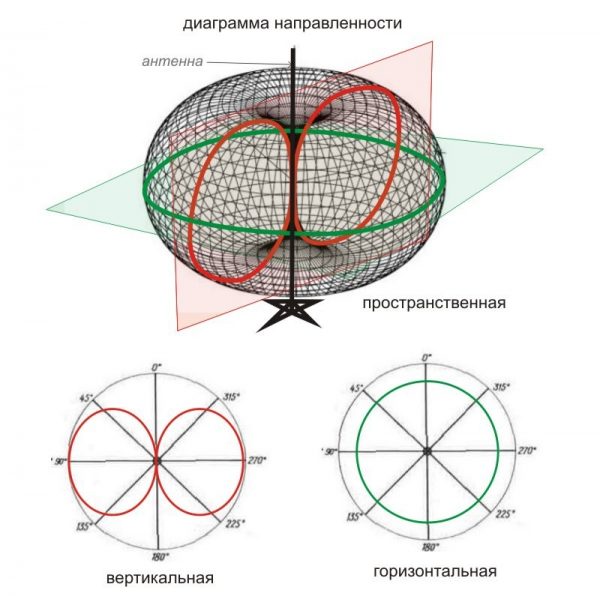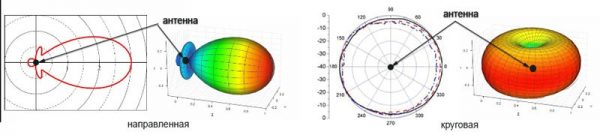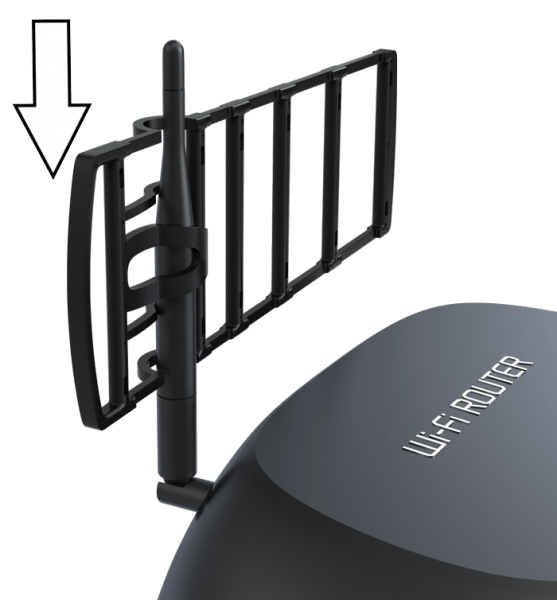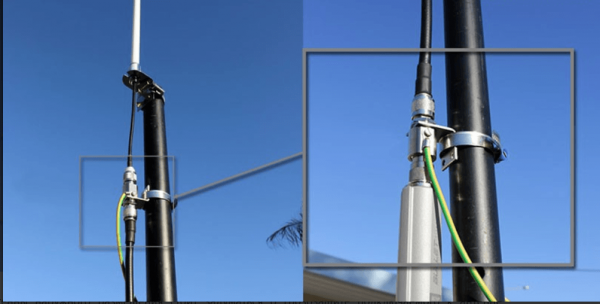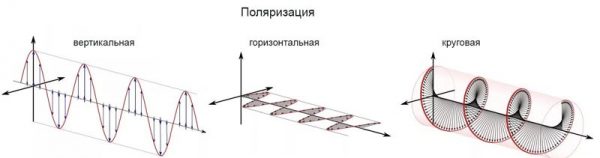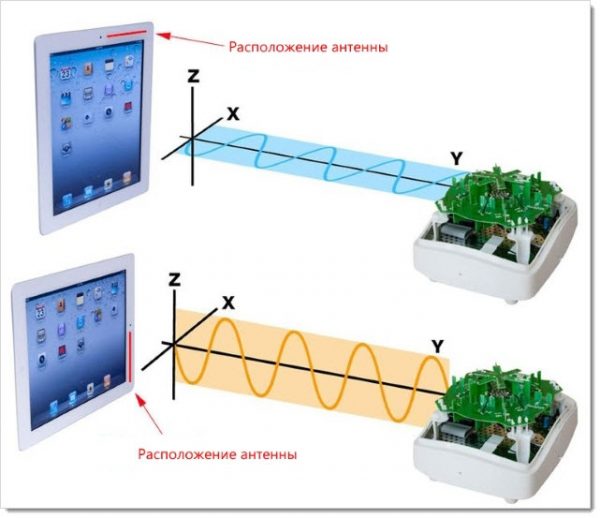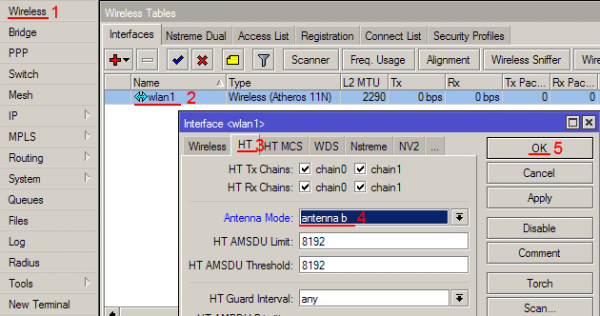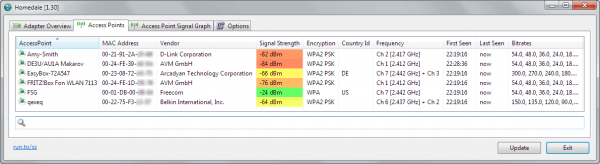Используя роутер в домашних условиях или на работе, вы можете столкнуться с тем, что его сигнал не достаёт до определённых мест или ослабевает в них настолько, что пользоваться им некомфортно. В этом случае необходимо усилить раздаваемый сигнал при помощи внешней антенны.
Содержание
За что отвечает антенна роутера
В большинстве роутеров изначально установлена одна антенна. Она создаёт возле себя сеть из радиоволн, а также принимает сигналы, исходящие от устройств, подключённых к Wi-Fi. Передавая сигнал, антенна позволяет устройствам скачивать что-либо из интернета, принимая его — загружать информацию на сайты и другие ресурсы.
Если на роутере установлена одна антенна, она распределяет свою мощность между передачей и приёмом информации. Если используется две антенны, то одна работает только на приём, а вторая — на передачу. Если три — две на передачу, одна на приём (так как мы намного больше скачиваем на устройство, чем загружаем что-то с него в интернет). Максимально к роутеру может быть подключено 6 антенн.
Увеличивая количество антенн, вы увеличите скорость передачи данных. Конечно, если у вашего роутера и интернета есть запас мощности.
Тип антенны указывает на то, как в пространстве будет распределён сигнал: равномерно или в определённую сторону. Этот фактор зависит от формы выбранной антенны.
Какие бывают антенны
Существует два основных типа антенн, используемых для раздачи Wi-Fi-сети:
- круговые (ненаправленные). Распределяют сигнал вокруг роутера практически равномерно. Сеть можно представить в виде сферы. Конечно, уровень сигнала будет неравномерным: чем дальше от роутера будет находиться устройство, тем ниже будет сигнал. Качество падает пропорционально квадрату расстояния;
- направленные. Сужают зону распределения сигнала, посылая его только в одном направлении. Их диаграмма направленности похожа на дирижабль или лепесток. Чем уже коридор раздаваемого сигнала, тем дальше будет его действие.
Антенны-насадки
Отдельно можно выделить такой тип, как антенны-насадки. Они надеваются на уже установленную круговую антенну, превращая её в направленную. Конечно, полностью направленную антенну они не заменяют, но немного усилить сигнал в определённом направлении могут.
Видео: виды антенн для роутера
Какую антенну выбрать
Круговые антенны распределяют сигнал равномерно. Если вам нужно иметь доступ к сети со всех направлений, стоит приобретать именно такую антенну. Она подходит в большинстве случаев. Например, её удобно использовать в доме или офисе, когда и сверху, и снизу, и справа, и слева от роутера есть люди, которым понадобится Wi-Fi.
Если устройства, которые будут подключаться к сети, расположены по одну сторону от роутера, лучше выбрать направленную антенну. Сигнал будет передаваться только туда, но зато он будет куда сильнее. При выборе антенны необходимо иметь в виду, что любые преграды на пути распространения сигнала снижают его качество. В расположенной ниже таблице приведены значения степени ослабления радиосигнала в зависимости от материала перегородки.
Таблица: влияние преград на уровень сигнала
| Препятствие | Снижение качества сигнала, % |
| окно | 30 |
| деревянная стена | 70 |
| бетонная стена | 80 |
| несущая бетонная стена | 90 |
Основные характеристики антенн
Выбирая антенну, нужно знать, на какие параметры стоит обратить внимание. От них будет зависеть, насколько качественным будет раздаваемый сигнал, будет ли использовать антенна все мощности интернета и сможет ли она работать с имеющимся оборудованием.
Цена
Круговые антенны дешевле направленных, так как их конструкция проще. Изготовление направленных антенн требует особой точности, иначе сигнал будет рассеиваться, а без чёткой фокусировки смысл направленной антенны пропадает.
Цена антенны будет зависит от:
- качества используемых материалов;
- качества сборки и применяемых технологий;
- предназначения (уличная или домашняя);
- мощности и коэффициента усиления.
В зависимости от этих параметров бытовая Wi-Fi-антенна может стоить от двухсот до нескольких тысяч рублей.
Предназначение
Если антенна нужна для роутера, который стоит в помещении и раздаёт сигнал только в его пределах, то можно использовать обычную антенну. Но если встаёт задача по установке наружной антенны, следует обратить внимание на материалы, из которых она изготовлена, а также показатели герметичности и диапазон рабочих температур. Немаловажной частью будет наличие громоотвода (если его нет в комплекте, придётся покупать отдельно).
Наружную антенну стоит использовать в том случае, если Wi-Fi должен быть как в помещении, так и вне его. Это необходимо потому, что любые препятствия ухудшают качество сигнала, вследствие чего снижается скорость интернета и зона покрытия сети.
Поддерживаемые стандарты
Стандарт — это набор правил, по которым общается роутер, модем и антенна. Если одно из устройств не поддерживает стандарт, по которому работают остальные, оно не сможет работать в связке с ними. Поэтому нужно выбирать антенну, поддерживающую тот стандарт, который использует ваш роутер.
На данный момент самый универсальный и часто используемый стандарт — 802.11n. Существуют разные модификации (например, 802.11a/b/с), названия которых отличаются стоящей в конце буквой. Но стандарт с буквой n на конце имеет обратную совместимость со всеми остальными. То есть если вы приобретёте антенну с поддержкой 802.11n, то сможете использовать её с практически любым устройством.
Чтобы узнать, какие стандарты поддерживает ваш роутер, прочитайте документацию к нему. Её можно найти на официальном сайте производителя.
Разъём
Во время выбора антенны стоит обратить внимание на разъём, которым она будет прикручиваться к роутеру. Конечно, если разъёмы не совпадут (антенна не будет вставляться в роутер), можно будет приобрести переходник. Но любой лишний посредник может негативно сказаться на качестве сигнала.
Коэффициент усиления
Коэффициент усиления показывает, насколько сильно будет усилен сигнал антенной. Усиление влияет на дальность распространения сигнала. Поскольку антенна сама не вырабатывает энергию, а берёт её от роутера, то усилить сигнал она может только при помощи концентрации энергии, то есть изменения диапазона действия. Например, не отсылать сигнал вверх, распределив освободившуюся мощность по горизонтали.
Параметр рассчитывается по формуле: 10* log (Pвых / Pвх), где Pвх — мощность на входе, а Pвых — на выходе, и измеряется в децибелах (дБ). Например, при усилении энергии в определённом направлении в два раза коэффициент будет равен 3 дБ.
Иногда можно встретить единицу дБи. Она рассчитывается по-другому и не является достоверным показателем. Обычно её используют, чтобы визуально увеличить цифры в характеристике антенны.
Поляризация
Существует три вида поляризации: вертикальная, горизонтальная и круговая. Антенна распространяет волны, а они могут колебаться как в вертикальной, так и в горизонтальной плоскости. Круговые антенны закручивают волны по спирали.
Эту характеристику антенны нужно знать для того, чтобы правильно её расположить. Антенны принимающего и передающего устройств должны иметь одну поляризацию, иначе скорость сигнала упадёт. В большинстве домашних роутеров используется вертикальная поляризация, поэтому антенну нужно располагать вертикально.
В большинстве случаев используются антенны с вертикальной или горизонтальной поляризацией, так как они проще в изготовлении и, соответственно, дешевле круговых.
Производитель
При выборе антенны вы столкнётесь с больши́м количеством производителей этого товара. Какого из них выбрать, зависит от того, какие характеристики вам нужны и какую цену вы готовы заплатить. Лучше выбирать антенну в интернет-магазинах, так как выбор там больше, а цены ниже (главное, не забывать проверять условия доставки).
Самые дешёвые — круговые антенны с малым коэффициентов усиления или антенны-насадки. Они стоят в районе 200 рублей. Чуть дороже, от 400 рублей, обойдутся направленные антенны. Самые дорогие — наружные направленные устройства, цены на них начинаются от 2 500 рублей.
Чтобы упростить себе задачу, лучше во время поиска указывать модель роутера, для которого покупается антенна. Тогда вы сразу сможете убрать варианты, не работающие с вашим роутером. Хотя не все магазины предоставляют полный список поддерживаемых устройств. Но можно покупать антенну той же фирмы, что и роутер, тогда точно не возникнет конфликтов.
Можно ли сделать антенну самостоятельно
Сделать антенну самостоятельно можно, но для этого понадобится некоторое умение, понимание того, как они устроены и какого типа антенна вам нужна. Существует огромное количество типов антенн, предназначенных для разных ситуаций.
Для изготовления подойдут подручные средства (например, обычная проволока и DVD-диск), но от их качества будет зависеть мощность антенны. Самое важное — соблюсти размеры конструкции и правильно заменить старую антенну, в большинстве случаев её придётся выпаивать, а затем припаивать новую.
В интернете можно найти много примеров того, как люди самостоятельно собирают антенны. Изучите их перед тем, как браться за это дело. Например, так собирается биквадратная антенна Харченко:
- Из диска и проволоки собирается антенна. Проволока сворачивается в два квадрата, расстояния между средними точками которых должно быть равным 31 мм.
- От роутера отпаивается стандартная антенна и припаивается новая. От длины и материала кабеля также зависит качество сигнала.
Видео: антенна для роутера своими руками
Подключение внешней антенны
В большинстве роутеров можно использовать несколько антенн одновременно. Благодаря этому внешнюю антенну можно подключить и настроить, например, только на передачу данных, а внутренние, которые находятся на плате самого роутера, поставить в режим приёма. За счёт увеличения количества антенн скорость вырастет, а внешняя антенна позволит увеличить радиус действия сигнала.
Для подключения внешней антенны и её настройки необходимо выполнить следующие шаги:
- Если к роутеру уже подсоединена антенна, откручиваем её. Разъём MMCX должен быть свободным.
- Вкрутить новую антенну в паз и повернуть её в соответствии с полярностью.
- На компьютере, подключённом к роутеру по LAN-кабелю или Wi-Fi сети, скачайте и установите приложение WinBox. Оно позволит нам настроить сеть.
- Открыв программу, перейдите ко вкладке Wireless. В блоке Interface выберите ваше подключение (по умолчанию оно названо wlan 1).
- Развернётся окошко, в котором надо выбрать раздел HT. В строке Antenna mode выберите режим antenna b. После сохранения настроек и перезагрузки роутера все антенны начнут работать одновременно. Если вы хотите, чтобы работала только внешняя антенна, а внутренние бездействовали, то снимите галочку с пункта chain0.
Тестирование
После того как антенна будет подключена и настроена, можно переходить к тестированию.
Тестировать можно вручную, проверяя каждый раз скорость интернета и его стабильность. Но лучше воспользоваться специальными программами, собирающими всю информацию автоматически. Например, можно использовать простое приложение Homedale. Запустив его и дождавшись результата, вы увидите следующие данные:
- Mac-адрес устройства;
- название роутера;
- dBm (единица уровня сигнала, хорошим показателем считается значение около 60–65 dBm);
- используемую частоту;
- битрейт — количество байт в единицу времени. Чем выше, тем лучше.
После установки программы выполните следующие действия:
- Подключитесь к роутеру.
- В процессе настройки нужно выяснить, в каком положении антенна работает лучше всего. Изменяйте угол наклона антенны и месторасположение роутера, каждый раз проверяя качество сигнала. В результате проделанной работы вы найдёте их наилучшее расположение.
От антенны зависит, как будет распространяться сигнал в сети. Существует два вида антенн — направленные и ненаправленные. Вместо полноценной замены антенны можно подключить насадку. Внешнюю антенну нужно правильно расположить и настроить. После смены антенны рекомендуется провести тестирование, чтобы проверить качество сигнала.